Televizorul Samsung nu se conectează sau nu găsește rețeaua Wi-Fi sau internetul
Televizoarele smart Samsung au instalate numeroase funcții și servicii, cum ar fi streaming online, informații meteo și capabilități de căutare. Cu toate acestea, dacă ai probleme cu conexiunea televizorului, ceea ce înseamnă că pierzi accesul la aceste funcții, acest lucru poate deveni foarte frustrant. Citește mai departe pentru a afla cum să verifici rețeaua și să remediezi aceste probleme.

Observație: Acest articol se referă la televizoarele smart Samsung (cu conexiune la internet). Imaginile pot diferi ușor în funcție de modelul și firmware-ul televizorului tău.
Înainte de a începe: Verifică starea rețelei
Dacă întâmpini probleme în a conecta televizorul smart la internet, aruncă o privire asupra stării rețelei. Poți verifica setările conexiunii la internet și poți vedea unde se întrerupe conexiunea.
Pentru a verifica starea rețelei:






Identifică problema
Există două puncte potențiale de defecțiune care pot cauza probleme de rețea. Acestea sunt conexiunile dintre televizor și router și conexiunea dintre router și internet.
Eroare de conectare între televizor și router:

Eroare de conectare între router și internet:

Pentru a identifica dacă problema este între televizor și router, încearcă să conectezi un alt dispozitiv la router. Dacă acest dispozitiv se conectează și funcționează corect, atunci problema este la televizorul tău.
Pentru a identifica dacă problema este între router și furnizorul de internet, verifică-ți caseta de internet. În cazul în care caseta este conectată, va trebui să contactezi furnizorul de internet pentru a remedia problema.
Opțiunea 1: Verifică și modifică adresa IP
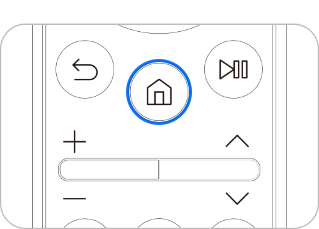






Setează manual adresa ta IP
Poți seta manual adresa ta IP pentru a încerca să depanezi televizorul. Pentru a seta manual adresa IP, urmează aceiași pași ca atunci când îți verifici adresa IP, apoi continuă cu următorii pași:




Opțiunea 2: Caută actualizări de software
Există diferite metode de a-ți actualiza televizorul. Metoda prezentată mai jos îți arată cum să efectuezi o actualizare din meniul televizorului. Citește întrebările frecvente despre cum să actualizezi software-ul televizorului tău pentru a afla cum să efectuezi o actualizare prin USB.
Observație: Următorii pași pot arăta diferit în funcție de modelul televizorului și de versiunea meniului inteligent pe care îl folosește. Dacă nu ești sigur/ă de pașii exacți, urmează manualul de utilizare tipărit sau descarcă manualul electronic din Suport Samsung.
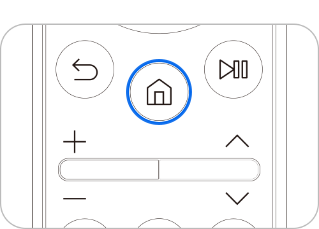





Observație:
- Dacă ai un stick USB conectat pentru redare sau înregistrare de conținut video/foto/muzică, televizorul te va întreba dacă dorești să caute pe stick-ul USB un fișier de actualizare. Selectează Nu pentru a continua actualizarea utilizând rețeaua Wi-Fi.
- Dacă nu există nicio actualizare disponibilă, atunci televizorul tău este deja actualizat la cea mai recentă versiune.
Opțiunea 3: Întreținere dispozitiv
Caracteristica Întreținere dispozitiv funcționează efectuând scanări pe televizor, astfel încât să poată diagnostica și optimiza televizorul, încercând să remedieze probleme precum un ecran neclar sau un spațiu de stocare insuficient. Dacă găsește o problemă, aceasta va fi afișată într-o listă de diagnostice.
Urmează pașii de mai jos pentru a afla cum să rulezi funcția Întreținere dispozitiv pe televizor.
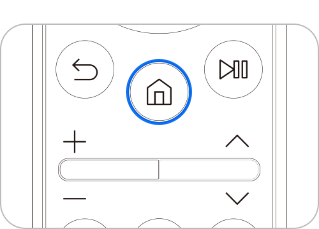




Opțiunea 4: Resetare din fabrică
O resetare din fabrică ar trebui efectuată numai dacă nicio altă încercare de remediere nu are succes. O resetare din fabrică va elimina toate aplicațiile descărcate și va reseta toate setările utilizatorului, astfel încât televizorul să revină la aceeași stare ca atunci când a fost cumpărat.
Pentru a readuce televizorul la setările din fabrică:
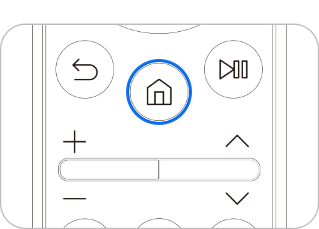






Reconectează televizorul la internet
După o resetare la valorile din fabrică, va trebui să te reconectezi la internet. Există două moduri de a conecta televizorul smart la internet, și anume prin conexiunile wireless și prin cablu. Metoda de conectare este următoarea.
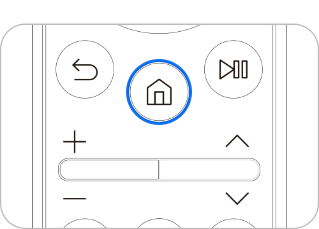






Dacă alegi o conexiune prin cablu, televizorul se va conecta automat la internet. Dacă alegi una wireless, selectează rețeaua la care dorești să te conectezi.
Observație: Verifică dacă este conectat corect cablul de rețea în partea din spate a televizorului atunci când încerci să utilizezi o conexiune prin cablu.
Vă mulţumim pentru apreciere!
Vă rugăm să răspundeţi tuturor întrebărilor.
